Descargue TeamViewer para MacBook para controlar computadoras de forma remota. ¡Cómo instalarlo en MacBook Air o Pro es muy simple siguiendo las sencillas instrucciones del artículo siguiente! [anuncio_1]
 |
Cómo descargar TeamViewer para MacBook rápidamente
Después de explorar algunas de las características interesantes de la aplicación, aprenderemos inmediatamente cómo descargar TeamViewer para MacBook de forma sencilla. Este artículo no solo proporciona instrucciones generales, sino que también enumera cada paso con ilustraciones para su facilidad.
Guía rápida:
Primero, vaya a la página de inicio de TeamViewer, seleccione la versión de macOS y haga clic en "Descargar". A continuación, haga doble clic en el icono “Instalar TeamViewer”, luego presione “Continuar” en la introducción y finalmente seleccione “Instalar”.
Necesitará confirmar ingresando la contraseña de su máquina. Una vez hecho esto, puedes abrir la aplicación y comenzar a usarla inmediatamente para trabajar o estudiar.
Las instrucciones detalladas para descargar TeamViewer son las siguientes:
Aquí hay instrucciones detalladas con imágenes para descargar TeamViewer para MacBook Air y Pro:
Paso 1: Se ha actualizado la pantalla de inicio de sesión, lo que le permite cambiar fácilmente entre diferentes modos y brindar una experiencia de inicio de sesión perfecta. Haga clic en “Descargar TeamViewer” para comenzar.
 |
Paso 2: Una vez completada la descarga, busque el archivo descargado en su computadora. Haga doble clic en ese archivo para iniciar el instalador de TeamViewer.
 |
Paso 3: A continuación, aparecerá una nueva ventana. Aquí, simplemente presione el botón “Instalar TeamViewer” o “Instalar TeamViewer” (dependiendo del idioma de visualización) para iniciar el proceso de instalación.
 |
Paso 4: En la sección Introducción, haga clic en "Continuar" para continuar el proceso de descarga de TeamViewer para MacBook.
 |
Paso 5: A continuación, seleccione "Instalar software" para completar el proceso de instalación.
 |
Descargar TeamViewer para MacBook no es difícil ni requiere mucho tiempo. Solo sigue las sencillas instrucciones para instalar y descargar TeamViewer para MacBook Air o Pro, podrás configurar rápidamente la aplicación y comenzar a aprovechar los beneficios que trae esta herramienta.
[anuncio_2]
Fuente: https://baoquocte.vn/huong-dan-tai-teamviewer-cho-macbook-don-gian-va-nhanh-chong-288245.html



![[Foto] El presidente Luong Cuong se reúne con el primer ministro de Laos, Sonexay Siphandone](https://vstatic.vietnam.vn/vietnam/resource/IMAGE/2025/4/25/3d70fe28a71c4031b03cd141cb1ed3b1)














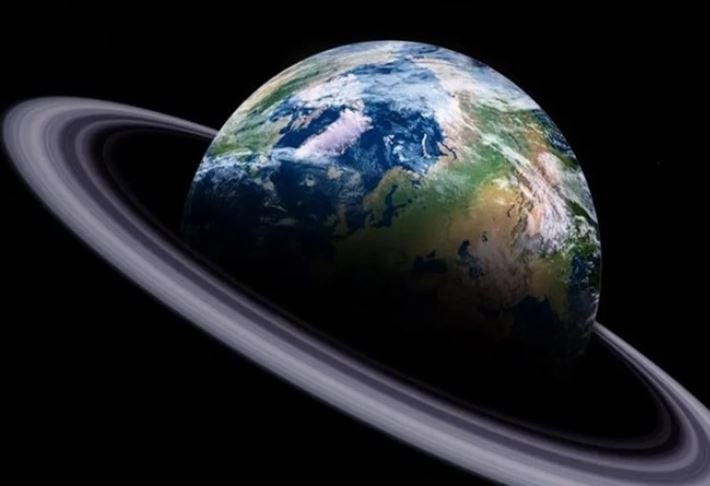

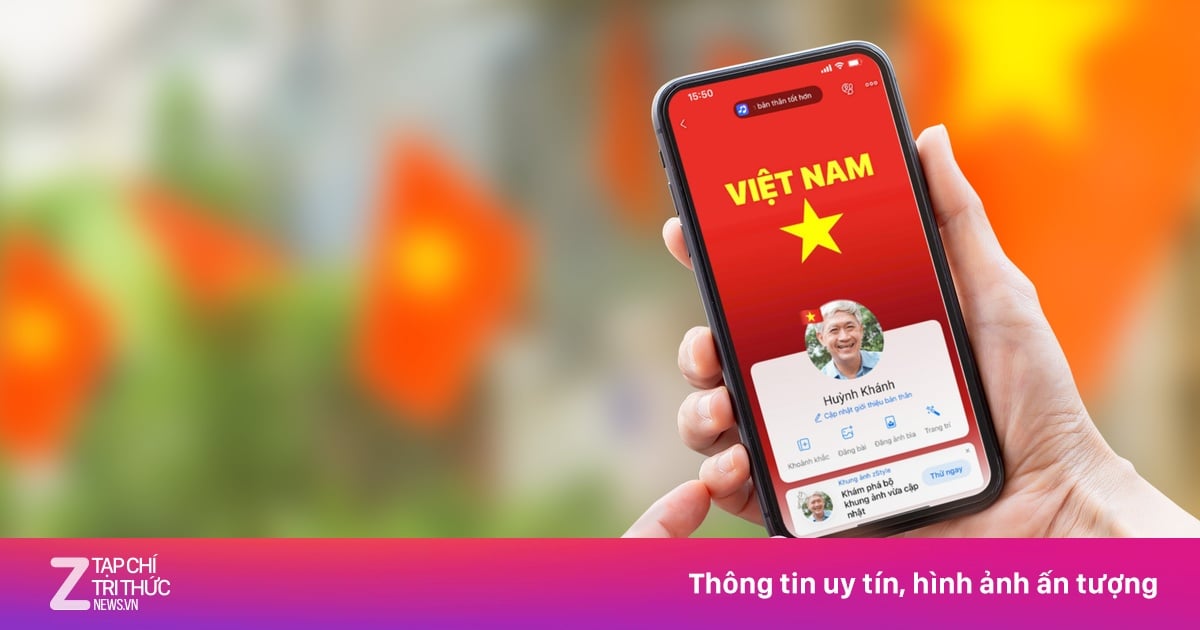
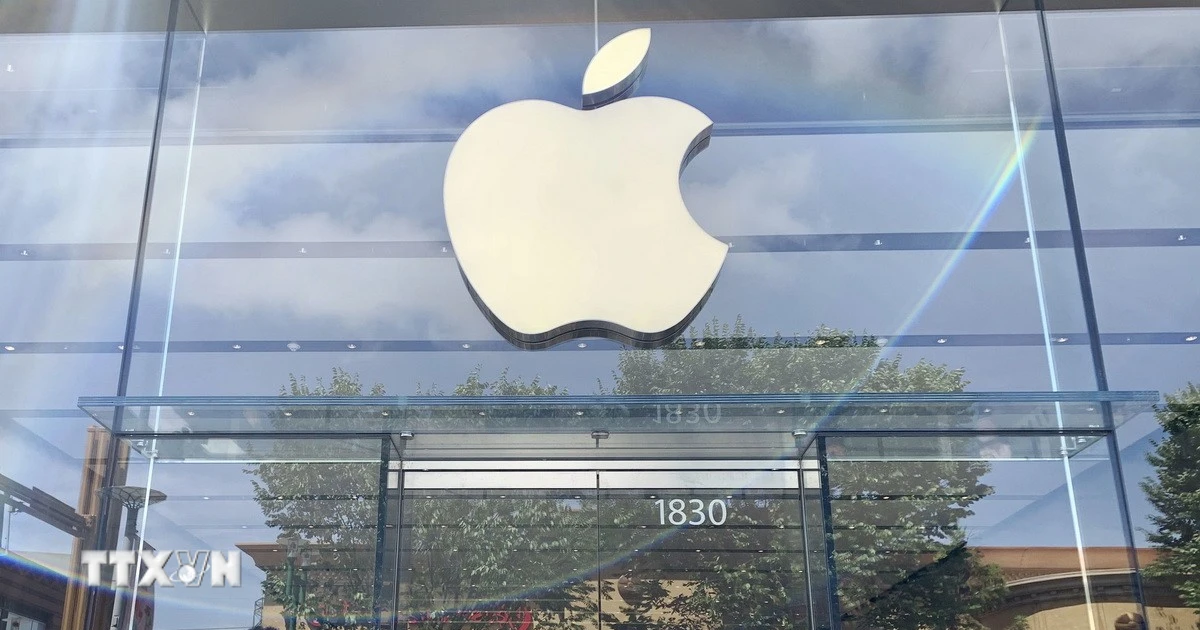









![[Foto] Liberación del archipiélago de Truong Sa: una hazaña estratégica para liberar el Sur y unificar el país.](https://vstatic.vietnam.vn/vietnam/resource/IMAGE/2025/4/25/d5d3f0607a6a4156807161f0f7f92362)

![[Foto] Ciudad Ho Chi Minh da la bienvenida a un aumento repentino de turistas](https://vstatic.vietnam.vn/vietnam/resource/IMAGE/2025/4/25/dd8c289579e64fccb12c1a50b1f59971)
































































Kommentar (0)